SCOM mimarisi bir çok bileşenin bir biri ile tutarlı bir şekilde çalışması ile görevini yerine getirmektedir.Bu bileşenler yada servislerin bir yada bir kaçında teknik sıkıntılar olduğunda sağlıklı bir şekilde çalışmasında sorunlar olacaktır.Zaman zaman SCOM yapısının kontrol edilmesi,health check (sağlık kontrolü) yapılması gerekmektedir.Bu yazıda SCOM Health Check powershell scriptini bulabilecek sizlerde kendi yapınızda yer alan SCOM mimarinizin sağlık kontrolünü yapabileceksiniz.
Uzun yıllardır SCOM projelerinde yer alan bir kişi olarak SCOM healcheck’inin yapılmasının ne kadar zor ve zahmetli olduğunu bilirim.Daha öncede bir çok müşterimizde kendi hazırladığımız içerik ve prosedürlere gore sağlık taraması yapmıştım.Bu zahmetli sağlık taraması işlemini çok kolay hale getiren Powershell script yazılmış.Aşağıdaki ekran görüntülerinden SCOM Health check Powershell script ile alınmış çıktıları görebilirsiniz.Yazının sonunda hazır scripti download edebileceğiniz link ve komut detayı yer almaktadır.
Tek yapılması gereken ortamda bulunan her hangibir Management Server üzerinde bu script’i çalıştırmak ve sonrasında raporun çıkmasın beklemek…
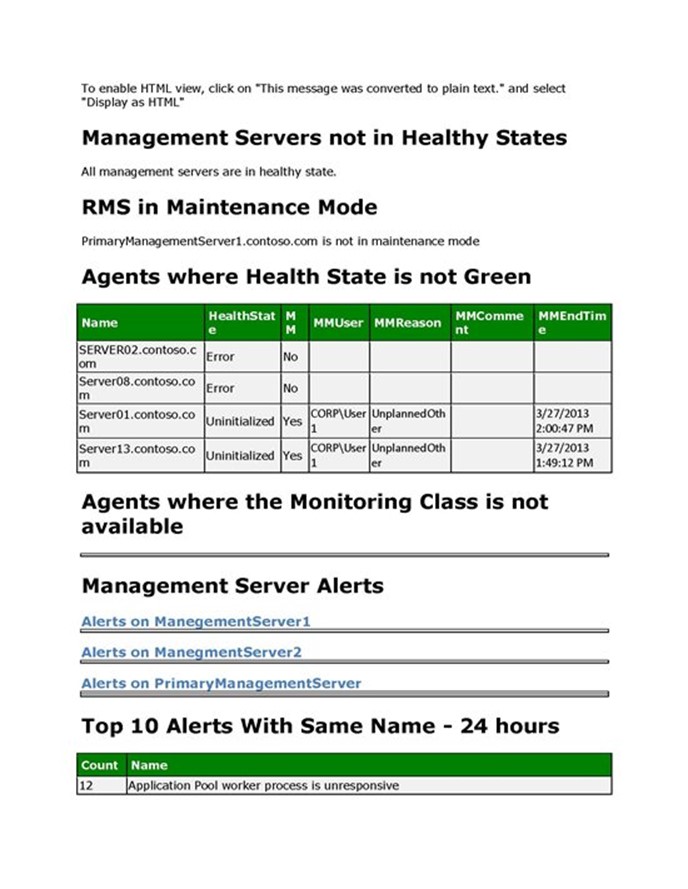
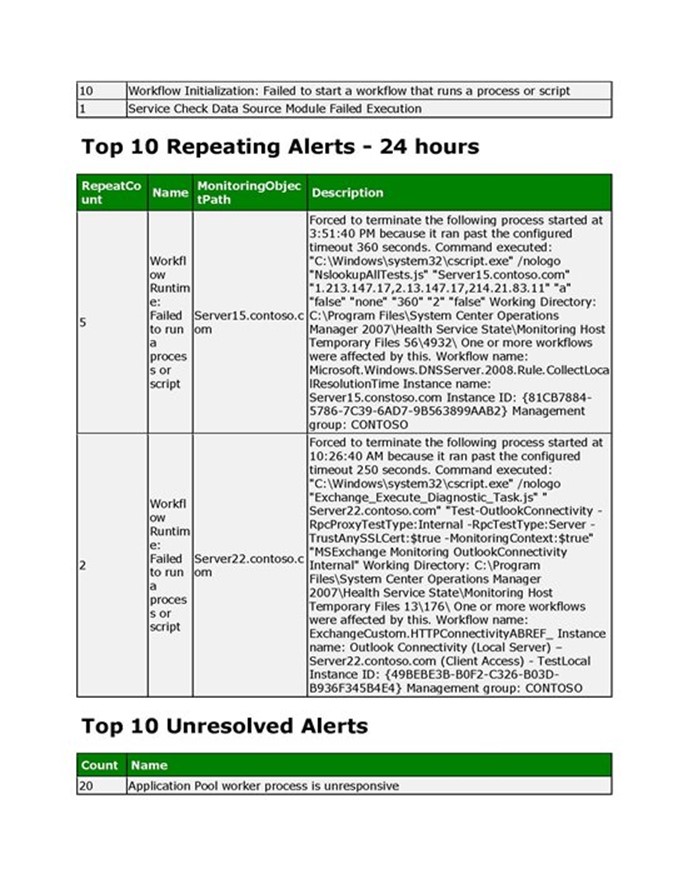
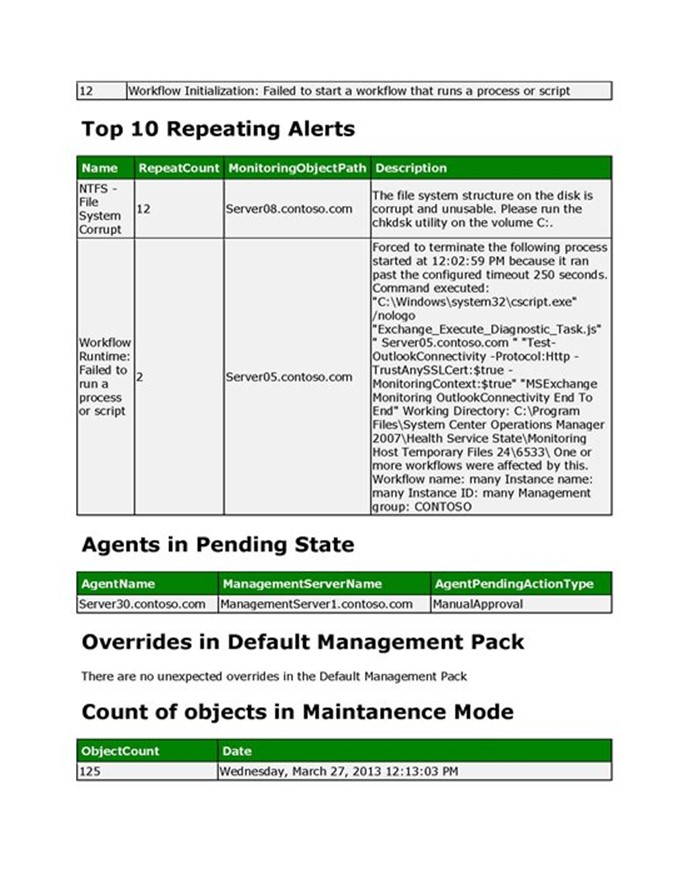
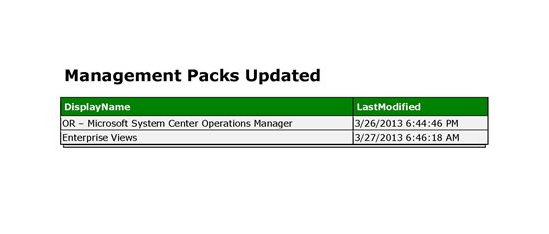
##############################################################################
#
# SCOMHealth-Check.ps1
#
# Script by: Jason Rydstrand
#
##############################################################################
#Call SCOM powershell plugin and connect to Root Management Server
$rootMS = “RMS-SERVER”
Add-PSSnapin “Microsoft.EnterpriseManagement.OperationsManager.Client” -ErrorVariable errSnapin;
Set-Location “OperationsManagerMonitoring::” -ErrorVariable errSnapin;
new-managementGroupConnection -ConnectionString:$rootMS -ErrorVariable errSnapin;
New-PSDrive -Name: Monitoring -PSProvider: OperationsManagerMonitoring -Root: \ -ErrorAction SilentlyContinue -ErrorVariable Err
set-location $rootMS -ErrorVariable errSnapin;
# Create header for HTML Report
$Head = “<style>”
$Head +=”BODY{background-color:#CCCCCC;font-family:Verdana,sans-serif; font-size: x-small;}”
$Head +=”TABLE{border-width: 1px;border-style: solid;border-color: black;border-collapse: collapse; width: 100%;}”
$Head +=”TH{border-width: 1px;padding: 0px;border-style: solid;border-color: black;background-color:green;color:white;padding: 5px; font-weight: bold;text-align:left;}”
$Head +=”TD{border-width: 1px;padding: 0px;border-style: solid;border-color: black;background-color:#F0F0F0; padding: 2px;}”
$Head +=”</style>”
# Get status of Management Server Health and input them into report
write-host “Getting Management Health Server States” -ForegroundColor Yellow
$ReportOutput = “To enable HTML view, click on `”This message was converted to plain text.`” and select `”Display as HTML`””
$ReportOutput += “<p><H2>Management Servers not in Healthy States</H2></p>”
$Count = Get-ManagementServer | where {$_.HealthState -ne “Success”} | Measure-Object
if($Count.Count -gt 0) {
$ReportOutput += Get-ManagementServer | where {$_.HealthState -ne “Success”} | select Name,HealthState,IsRootManagementServer,IsGateway | ConvertTo-HTML -fragment
} else {
$ReportOutput += “<p>All management servers are in healthy state.</p>”
}
# Get status of Maintenance Mode for Root Management Server
write-host “Getting RMS Maintenance Mode” -ForegroundColor Yellow
$RMS = Get-ManagementServer | where {$_.IsRootManagementServer -eq $True}
$criteria = new-object Microsoft.EnterpriseManagement.Monitoring.MonitoringObjectGenericCriteria(“InMaintenanceMode=1”)
$objectsInMM = (Get-ManagementGroupConnection).ManagementGroup.GetPartialMonitoringObjects($criteria)
$is = “is not”
foreach ($MM in $objectsInMM){
if($MM.Displayname -eq $RMS.Name){
$is = “is”
}
}
$ReportOutput += “<h2>RMS in Maintenance Mode</h2><p>”+ $RMS.Name +” “+$is+” in maintenance mode</p>”
# Get Agent Health Status and put none healthy ones into report
write-host “Getting Agent Health Status” -ForegroundColor Yellow
$criteria = new-object Microsoft.EnterpriseManagement.Monitoring.MonitoringObjectGenericCriteria(“InMaintenanceMode=1”)
$objectsInMM = (Get-ManagementGroupConnection).ManagementGroup.GetPartialMonitoringObjects($criteria)
$ObjectsFound = $objectsInMM | select-object DisplayName, @{name=”Object Type”;expression={foreach-object {$_.GetLeastDerivedNonAbstractMonitoringClass().DisplayName}}},@{name=”StartTime”;expression={foreach-object {$_.GetMaintenanceWindow().StartTime.ToLocalTime()}}},@{name=”EndTime”;expression={foreach-object {$_.GetMaintenanceWindow().ScheduledEndTime.ToLocalTime()}}},@{name=”Path”;expression={foreach-object {$_.Path}}},@{name=”User”;expression={foreach-object {$_.GetMaintenanceWindow().User}}},@{name=”Reason”;expression={foreach-object {$_.GetMaintenanceWindow().Reason}}},@{name=”Comment”;expression={foreach-object {$_.GetMaintenanceWindow().Comment}}}
$ReportOutput += “<h2>Agents where Health State is not Green</h2>”
#$ReportOutput += Get-Agent | where {$_.HealthState -ne “Success”} | Sort-Object HealthState -descending | select Name,HealthState | ConvertTo-HTML -fragment
$Agents = Get-Agent | where {$_.HealthState -ne “Success”} | Sort-Object HealthState -descending | select Name,HealthState
$AgentTable = New-Object System.Data.DataTable “$AvailableTable”
$AgentTable.Columns.Add((New-Object System.Data.DataColumn Name,([string])))
$AgentTable.Columns.Add((New-Object System.Data.DataColumn HealthState,([string])))
$AgentTable.Columns.Add((New-Object System.Data.DataColumn MM,([string])))
$AgentTable.Columns.Add((New-Object System.Data.DataColumn MMUser,([string])))
$AgentTable.Columns.Add((New-Object System.Data.DataColumn MMReason,([string])))
$AgentTable.Columns.Add((New-Object System.Data.DataColumn MMComment,([string])))
$AgentTable.Columns.Add((New-Object System.Data.DataColumn MMEndTime,([string])))
foreach ($Agent in $Agents)
{
$FoundObject = $null
$MaintenanceModeUser = $null
$MaintenanceModeComment = $null
$MaintenanceModeReason = $null
$MaintenanceModeEndTime = $null
$FoundObject = 0
$FoundObject = $objectsFound | ? {$_.DisplayName -match $Agent.Name -or $_.Path -match $Agent.Name}
if ($FoundObject -eq $null)
{
$MaintenanceMode = “No”
$MaintenanceObjectCount = 0
}
else
{
$MaintenanceMode = “Yes”
$MaintenanceObjectCount = $FoundObject.Count
$MaintenanceModeUser = (($FoundObject | Select User)[0]).User
$MaintenanceModeReason = (($FoundObject | Select Reason)[0]).Reason
$MaintenanceModeComment = (($FoundObject | Select Comment)[0]).Comment
$MaintenanceModeEndTime = ((($FoundObject | Select EndTime)[0]).EndTime).ToString()
}
$NewRow = $AgentTable.NewRow()
$NewRow.Name = ($Agent.Name).ToString()
$NewRow.HealthState = ($Agent.HealthState).ToString()
$NewRow.MM = $MaintenanceMode
$NewRow.MMUser = $MaintenanceModeUser
$NewRow.MMReason = $MaintenanceModeReason
$NewRow.MMComment = $MaintenanceModeComment
$NewRow.MMEndTime = $MaintenanceModeEndTime
$AgentTable.Rows.Add($NewRow)
}
$ReportOutput += $AgentTable | Sort-Object MM | Select Name, HealthState, MM, MMUser, MMReason, MMComment, MMEndTime | ConvertTo-HTML -fragment
# Also put into the report agents that have a state of “Not Monitored” and/or “Unavailable” – Grey Agents
$ReportOutput += “<h2>Agents where the Monitoring Class is not available</h2>”
$AgentMonitoringClass = get-monitoringclass -name “Microsoft.SystemCenter.Agent”
$NotAvailable = Get-MonitoringObject -monitoringclass:$AgentMonitoringClass | where {$_.IsAvailable -eq $false} | select DisplayName
$AvailableTable = New-Object System.Data.DataTable “$AvailableTable”
$AvailableTable.Columns.Add((New-Object System.Data.DataColumn DisplayName,([string])))
$AvailableTable.Columns.Add((New-Object System.Data.DataColumn MM,([string])))
$AvailableTable.Columns.Add((New-Object System.Data.DataColumn MMUser,([string])))
$AvailableTable.Columns.Add((New-Object System.Data.DataColumn MMReason,([string])))
$AvailableTable.Columns.Add((New-Object System.Data.DataColumn MMComment,([string])))
$AvailableTable.Columns.Add((New-Object System.Data.DataColumn MMEndTime,([string])))
foreach ($NotAvailableAgent in $NotAvailable)
{
$FoundObject = $null
$MaintenanceModeUser = $null
$MaintenanceModeComment = $null
$MaintenanceModeReason = $null
$MaintenanceModeEndTime = $null
$FoundObject = 0
$FoundObject = $objectsFound | ? {$_.DisplayName -match $NotAvailableAgent.DisplayName -or $_.Path -match $NotAvailableAgent.DisplayName}
if ($FoundObject -eq $null)
{
$MaintenanceMode = “No”
$MaintenanceObjectCount = 0
}
else
{
$MaintenanceMode = “Yes”
$MaintenanceObjectCount = $FoundObject.Count
$MaintenanceModeUser = (($FoundObject | Select User)[0]).User
$MaintenanceModeReason = (($FoundObject | Select Reason)[0]).Reason
$MaintenanceModeComment = (($FoundObject | Select Comment)[0]).Comment
$MaintenanceModeEndTime = ((($FoundObject | Select EndTime)[0]).EndTime).ToString()
}
$NewRow = $AvailableTable.NewRow()
$NewRow.DisplayName = ($NotAvailableAgent.DisplayName).ToString()
$NewRow.MM = $MaintenanceMode
$NewRow.MMUser = $MaintenanceModeUser
$NewRow.MMReason = $MaintenanceModeReason
$NewRow.MMComment = $MaintenanceModeComment
$NewRow.MMEndTime = $MaintenanceModeEndTime
$AvailableTable.Rows.Add($NewRow)
}
$ReportOutput += $AvailableTable | Sort-Object MM | Select DisplayName, MM, MMUser, MMReason, MMComment, MMEndTime | ConvertTo-HTML -fragment
# Get Alerts specific to Management Servers and put them in the report
write-host “Getting Management Server Alerts” -ForegroundColor Yellow
$ReportOutput += “<h2>Management Server Alerts</h2>”
$ManagementServers = Get-ManagementServer
foreach ($ManagementServer in $ManagementServers){
$ReportOutput += “<h3>Alerts on ” + $ManagementServer.ComputerName + “</h3>”
$ReportOutput += get-alert -Criteria (“NetbiosComputerName = ‘” + $ManagementServer.ComputerName + “‘”) | where {$_.ResolutionState -ne ‘255’ -and $_.MonitoringObjectFullName -Match ‘Microsoft.SystemCenter’} | select TimeRaised,Name,Description,Severity | ConvertTo-HTML -fragment
}
write-host “Getting all alerts”
$Alerts = Get-Alert -Criteria ‘ResolutionState < “255”‘
# Get alerts for last 24 hours
write-host “Getting alerts for last 24 hours”
$ReportOutput += “<h2>Top 10 Alerts With Same Name – 24 hours</h2>”
$ReportOutput += $Alerts | where {$_.LastModified -le (Get-Date).addhours(-24)} | Group-Object Name | Sort-object Count -desc | select-Object -first 10 Count, Name | ConvertTo-HTML -fragment
$ReportOutput += “<h2>Top 10 Repeating Alerts – 24 hours</h2>”
$ReportOutput += $Alerts | where {$_.LastModified -le (Get-Date).addhours(-24)} | Sort-Object -desc RepeatCount | select-Object -first 10 RepeatCount, Name, MonitoringObjectPath, Description | ConvertTo-HTML -fragment
# Get the Top 10 Unresolved alerts still in console and put them into report
write-host “Getting Top 10 Unresolved Alerts With Same Name – All Time” -ForegroundColor Yellow
$ReportOutput += “<h2>Top 10 Unresolved Alerts</h2>”
$ReportOutput += $Alerts | Group-Object Name | Sort-object Count -desc | select-Object -first 10 Count, Name | ConvertTo-HTML -fragment
# Get the Top 10 Repeating Alerts and put them into report
write-host “Getting Top 10 Repeating Alerts – All Time” -ForegroundColor Yellow
$ReportOutput += “<h2>Top 10 Repeating Alerts</h2>”
$ReportOutput += $Alerts | Sort -desc RepeatCount | select-object –first 10 Name, RepeatCount, MonitoringObjectPath, Description | ConvertTo-HTML -fragment
# Get list of agents still in Pending State and put them into report
write-host “Getting Agents in Pending State” -ForegroundColor Yellow
$ReportOutput += “<h2>Agents in Pending State</h2>”
$ReportOutput += Get-AgentPendingAction | sort AgentPendingActionType | select AgentName,ManagementServerName,AgentPendingActionType | ConvertTo-HTML -fragment
# Find Overrides that have been stored in the default management pack and put them into the report
write-host “Getting Overrides in Default Management Pack” -ForegroundColor Yellow
$ReportOutput += “<h2>Overrides in Default Management Pack</h2>”
$OverrideCount = Get-ManagementPack | where {$_.DisplayName -match “Default Management Pack”} | get-override | measure-object
if($OverrideCount.Count -gt 2){
foreach ($monitor in Get-ManagementPack | where {$_.DisplayName -match “Default Management Pack”} | get-override | where {$_.monitor}) {
$ReportOutput += get-monitor | where {$_.Id -eq $monitor.monitor.id} | select-object DisplayName,Description | ConvertTo-HTML -fragment
$ReportOutput += “<br />”
}
foreach ($rule in Get-ManagementPack | where {$_.DisplayName -match “Default Management Pack”} | get-override | where {$_.rule}) {
$ReportOutput += get-rule | where {$_.Id -eq $rule.rule.id} | select-object DisplayName,Description | ConvertTo-HTML -fragment
$ReportOutput += “<br />”
}
} else {
$ReportOutput += “<p>There are no unexpected overrides in the Default Management Pack</p>”
}
# List number of MM Objects that have been found.
$ReportOutput += “<h2>Count of objects in Maintanence Mode</h2>”
$CountTable = New-Object System.Data.DataTable “$CountTable”
$CountTable.Columns.Add((New-Object System.Data.DataColumn ObjectCount,([int])))
$NewRow = $CountTable.NewRow()
$NewRow.ObjectCount = $ObjectsFound.Count
$CountTable.Rows.Add($NewRow)
$ReportOutput += $CountTable |Select @{n=’ObjectCount’;e={$_.ObjectCount}}, @{Name=”Date”;Expression={Get-Date -Format F}} | ConvertTo-Html -fragment
# List Management Packs updated in last 24 hours
$ReportOutput += “<h2>Management Packs Updated</h2>”
$MPDates = (Get-Date).adddays(-1)
$ReportOutput += Get-ManagementPack | Where {$_.LastModified -gt $MPDates} | Select-Object DisplayName, LastModified | Sort LastModified | ConvertTo-Html -fragment
# Take all $ReportOutput and combine it with $Body to create completed HTML output
$Body = ConvertTo-HTML -head $Head -body “$ReportOutput”
#$Body | Out-File C:\users\adm.j.rydstrand\desktop\HealthCheck-11-14-2012.html
# Setup and send output as email message.
$smtpServer = “outgoing.server”
$msg = new-object Net.Mail.MailMessage
$smtp = new-object Net.Mail.SmtpClient($smtpServer)
$msg.From = “SCOM.REPORTS.DONOTREPLY@microsoft.com”
$msg.To.Add(“jason.rydstrand@microsoft.com”)
$msg.Subject = “SCOM Daily Healthcheck Report”
$msg.IsBodyHtml = 1
$msg.Body = $Body
$smtp.Send($msg)
Powershell script’i indirmek için download linki:
http://mustafakara.net.tr/wp-content/uploads/SANITIZED-SCOMHealth-Check.rar
Ka®a
 ;?>
;?>